Ինչպես իմանալ, արդյոք ինչ-որ մեկն ինձ արգելափակել է WhatsApp?-ում
Մարտ 07, 2022 • Ներկայացված է․ Կառավարեք սոցիալական հավելվածները • Ապացուցված լուծումներ
Հիշեք մեր մանկության այն օրերը, երբ ֆիքսված հեռախոսները կարևոր էին: Տեխնոլոգիան դեռևս մեծ թռիչք չէր կատարել, հետևաբար պարզ էր և ոչ բարդ: Հետո եկավ մարդկության ամենամեծ նորարարությունը՝ բջջային հեռախոսները։ Այս նորամուծությունը ապահովվել է նորարարական, հեղափոխական սոցիալական ցանցերի պլատֆորմներով, ինչպիսիք են Facebook-ը, Instagram-ը, WhatsApp-ը և այլն: Այս «կտորը» կկենտրոնանա այն բանի վրա, թե ինչպես իմանալ, թե արդյոք ինչ-որ մեկը արգելափակել է ինձ WhatsApp-ում և դրա շուրջ ամեն ինչ, որպեսզի հաջորդ անգամ կողպված լինեք: , դուք կարող եք մի փոքր շուտ իմանալ և խնայել որոշ խայտառակություն կամ գտնել այլ այլընտրանք:
WhatsApp - խորաթափանցություն
WhatsApp-ը ամենամեծ փոփոխություններից մեկն է, որով անցել է բջջային տեխնոլոգիան, երբ մարդիկ կապվում են տարբեր մակարդակի 24*7 ռեժիմում՝ զրուցելու, կարգավիճակի թարմացման, նոր էմոջիների և այլնի միջոցով: Այս հավելվածն այնքան մեծ ժողովրդականություն է ձեռք բերել, որ վերացրել է բջջայինի հիմնական կարիքը: հեռախոս, որը զանգերի համար էր։ Եվ մեզ տալով ընտրության ազատություն՝ խոսելու ում հետ ցանկանում եք և արգելափակել մյուսներին:
Մաս 1. Ինչպե՞ս իմանալ, արդյոք ինչ-որ մեկն ինձ արգելափակել է WhatsApp? - 5 եղանակ, որոնք դուք պետք է իմանաք
WhatsApp-ի արգելափակումը, թերևս, ամենահարմարն է, ինչպես նաև ամենաանհանգստացնող գործառույթը, որը կարող է առաջարկել WhatsApp-ը: Եթե ինչ-որ մեկին արգելափակում եք ձեզ անհանգստացնելու համար, «արգելափակելը» հիանալի հատկություն է, բայց հիմար կռվի պատճառով որևէ մեկին «արգելափակելը» կարող է մի փոքր նյարդայնացնել: Բայց չնայած դրան, եկեք նայենք «ինչպես իմանալ, թե ինչ-որ մեկն ինձ արգելափակել է WhatsApp-ում»:
1. Ստուգեք «Վերջին տեսած ժամանակացույցը»:
Եթե ինչ-որ մեկը արգելափակել է ձեզ WhatsApp-ում, դուք չեք կարողանա տեսնել նրա վերջին տեսած ժամանակի դրոշմը: Թեև կա մի պարամետր, որը կարող եք միացնել ձեր ամբողջական կոնտակտների ցանկից մշտապես քողարկելու ձեր տեսած ժամանակը, բայց եթե դա տեղի ունենա, մյուս կետերը ցույց կտան, թե ինչպես կարելի է որոշել: Այնուամենայնիվ, սովորաբար, եթե դուք արգելափակված եք, դուք չեք կարողանա տեսնել ժամանակի կնիքը:
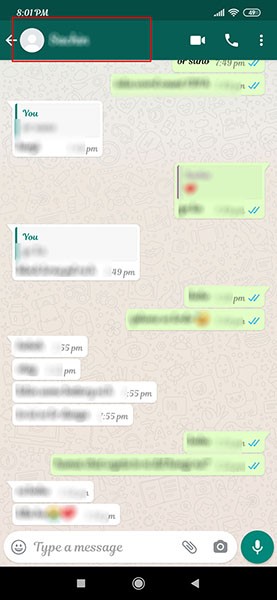
2. Նայեք պրոֆիլի նկարին
Սա պարզելու ամենահեշտ ձևերից մեկն է, թե արդյոք արգելափակված եք WhatsApp-ում, քանի որ WhatsApp-ի սովորաբար ցուցադրվող լուսանկարը կամ պրոֆիլի նկարը կվերանա կամ կդադարի երևալ, երբ փորձեք նայել դրան: Պրոֆիլի նկարի անհետացումը կարող է նշանակել միայն երկու բան՝ կա՛մ անձը ամբողջությամբ հեռացրել է պրոֆիլի նկարը, ինչը բավականին հազվադեպ է, կա՛մ անձը արգելափակել է ձեզ:
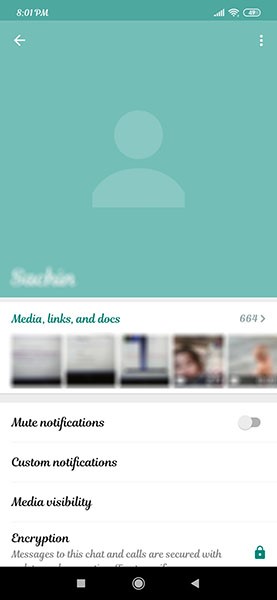
3. Ուղարկեք հաղորդագրություններ
Երբ դուք արգելափակված եք WhatsApp-ում, դուք չեք կարողանա որևէ հաղորդագրություն ուղարկել տվյալ համարին: Նույնիսկ եթե դուք փորձեք որևէ հաղորդագրություն ուղարկել, այն չի առաքվի և, հետևաբար, չի ստացվի դիմացինի կողմից: Մեկ տիզ հայտնվելը նրա նշանակալից երկու տիզերի փոխարեն, որոնք նշում են առաքումը, հստակ ցույց է տալիս, որ դուք արգելափակված եք:
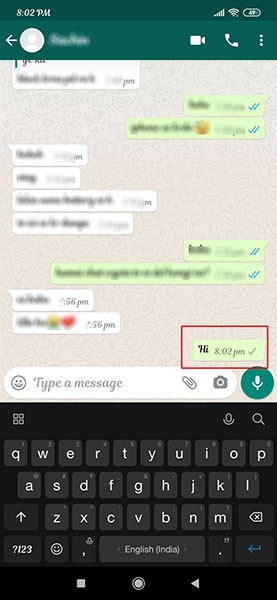
4. Զանգահարեք
WhatsApp-ի զանգերը մեծ հարված են հասցնում մարդկանց, քանի որ նման զանգերի համար բավական է ինտերնետ կապը: Բայց եթե կողպված եք եղել WhatsApp-ով, ապա WhatsApp-ով զանգահարելն անհնար է: Նույնիսկ եթե փորձեք զանգահարել, չեք անցնի: Մի շատ հետաքրքիր փաստ այն է, որ երբ զանգում եք WhatsApp-ով, եթե էկրանը ցույց է տալիս որպես «զանգում», դա նշանակում է, որ զանգը չի կատարվում, բայց եթե այն ցուցադրում է «Զանգում», ապա զանգը անցնում է: Դա մի տարբերություն է, որ շատ քչերը գիտեն:
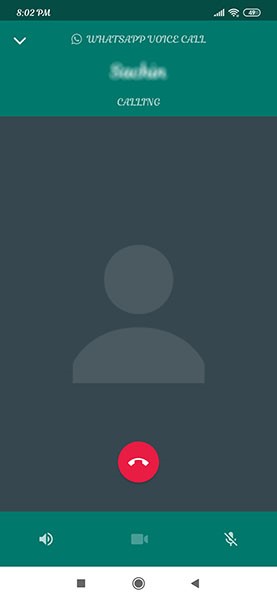
5. Փորձեք կոնտակտն ավելացնել խմբին
Սա կրկին մեծ ցուցանիշ է, որ դուք արգելափակված եք: Եթե ինչ-որ մեկը արգելափակել է ձեզ WhatsApp-ում, ապա դուք չեք կարողանա այդ անձին ավելացնել խմբերից որևէ մեկում, ինչը շատ անհարմար է դարձնում:
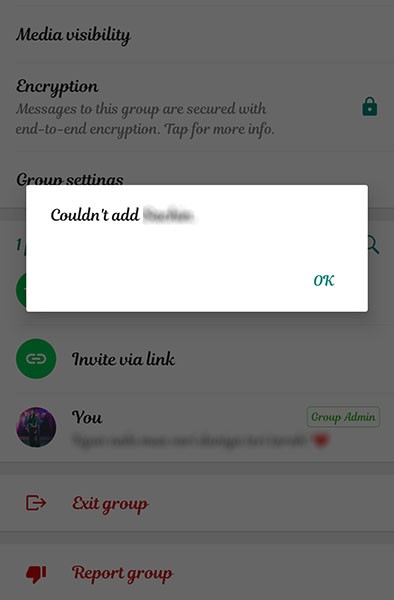
Մաս 2. Ինչպե՞ս կարող եմ հաղորդագրություն ուղարկել մի մարդու, ով արգելափակել է ինձ WhatsApp?-ում
WhatsApp-ում «արգելափակվելը» «կարմիր ահազանգ» է այն մասին, որ անձը ցանկանում է, որ դուք մենակ թողնեք իրեն, բայց եթե ձեր էգոն փուչիկից մեծ է, և դուք պետք է խոսեք անձի հետ՝ անկախ նրա ցանկություններից, ապա կա խելացի ճանապարհ գնալ դրան: Այն, ինչ դուք պետք է անեք, ձևավորեք WhatsApp խումբ նոր համարով, որը արգելափակված չէ կամ խումբ կազմեք՝ օգտագործելով ձեր ընկերոջ համարներից մեկը: Ավելացրեք խմբում ձեզ արգելափակած անձին: Երբ այդ անձը ավելացվի, դուք կարող եք ուղղակիորեն հաղորդագրություն ուղարկել նրան: Իհարկե, դուք կարող եք և պետք է հեռացնեք այլ մարդկանց գաղտնիության հետ կապված խնդիրների պատճառով, բայց դա կախված է ձեզանից:
Մաս 3. Ինչպես արգելափակել և ապաշրջափակել որևէ մեկին WhatsApp?-ում
Ինչ-որ մեկին արգելափակելը կամ WhatsApp-ում ինչ-որ մեկին արգելափակելը շատ հարմար տարբերակ է: Արգելափակումը ձեզ ազատություն է տալիս զերծ պահելու հետախույզներին և անցանկալի մարդկանց, և բարեբախտաբար, WhatsApp-ը ստեղծել է այս հավելվածը՝ արգելափակելու և ապաշրջափակելու շատ հարմար եղանակով: Եկեք նայենք -
Արգելափակելու համար
- Բացեք ձեր WhatsApp հավելվածը
- Անցեք այն անձի զրույցներին և կոնտակտներին, որոնց համարը ցանկանում եք «արգելափակել»:
- Հարակից զրույցները բացելուց հետո կտտացրեք ձեր էկրանի վերին աջ անկյունում գտնվող երեք կետերին
- Սեղմեք «Ավելին» տարբերակը:
- Բացվող ընտրացանկից ընտրեք «Արգելափակել»:
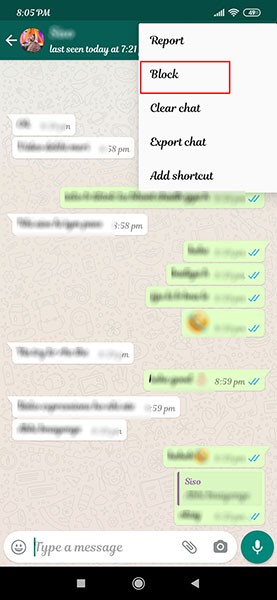
Արգելահանումից հանելու համար՝
- Բացեք ձեր WhatsApp հավելվածը
- Կտտացրեք ձեր էկրանի վերին աջ անկյունում գտնվող երեք կետերին
- Բացվող ցանկից ընտրեք «Կարգավորումներ» տարբերակը:
- «Կարգավորումներ» վրա սեղմելուց հետո ընտրեք «Հաշիվ» ներդիրը
- Սեղմելով «Հաշիվ» ներդիրը, ձեզ կտանեն «Գաղտնիություն»:
- Գաղտնիության վրա սեղմելուց հետո կցուցադրվեն տարբեր տարբերակները, ներառյալ «Արգելափակված կոնտակտները»:
- Ընտրեք կոնտակտը և կտտացրեք «Արգելահանել»:
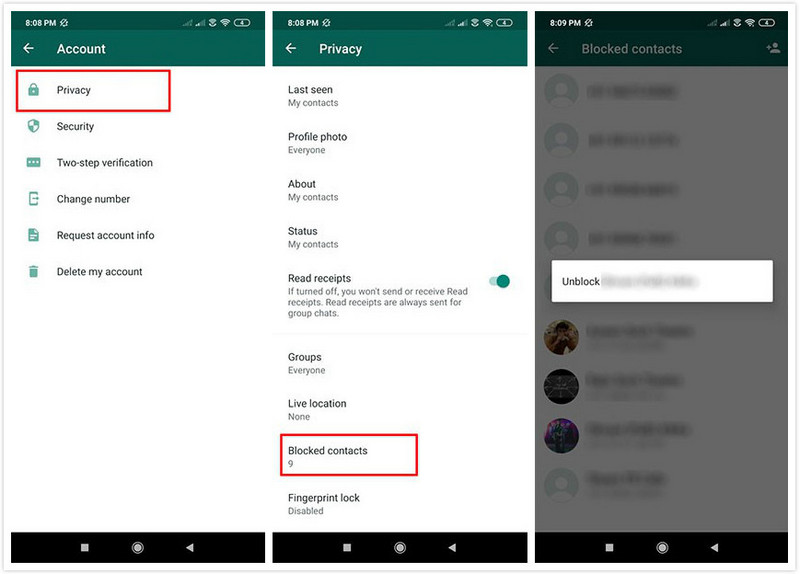
ՀՏՀ WhatsApp-ի արգելափակման և ապաշրջափակման մասին
WhatsApp-ի խորհուրդներ և հնարքներ
- 1. WhatsApp-ի մասին
- WhatsApp այլընտրանք
- WhatsApp-ի կարգավորումներ
- Փոխել հեռախոսահամարը
- WhatsApp-ի ցուցադրման նկարը
- Կարդացեք WhatsApp խմբի հաղորդագրությունը
- WhatsApp Ringtone
- WhatsApp-ը վերջին անգամ տեսել է
- WhatsApp Ticks
- Լավագույն WhatsApp հաղորդագրությունները
- WhatsApp կարգավիճակը
- WhatsApp վիջեթ
- 2. WhatsApp կառավարում
- WhatsApp համակարգչի համար
- WhatsApp Պաստառ
- WhatsApp Emoticons
- WhatsApp-ի խնդիրներ
- WhatsApp սպամ
- WhatsApp խումբ
- WhatsApp-ը չի աշխատում
- Կառավարեք WhatsApp կոնտակտները
- Համօգտագործեք WhatsApp-ի գտնվելու վայրը
- 3. WhatsApp լրտես




Ջեյմս Դևիս
անձնակազմի խմբագիր